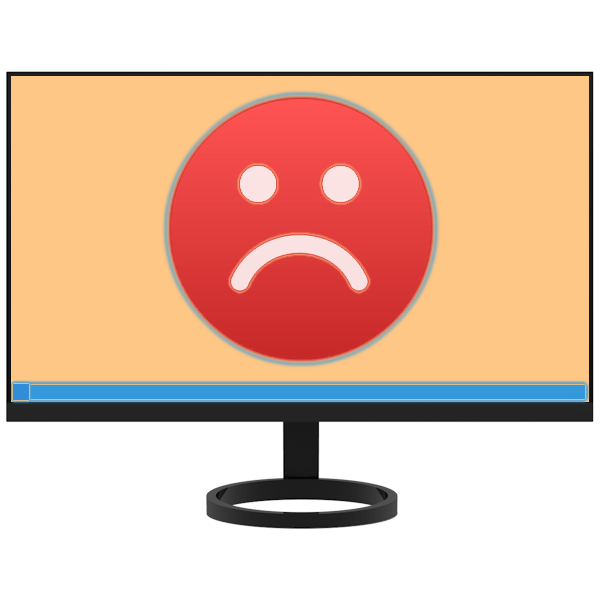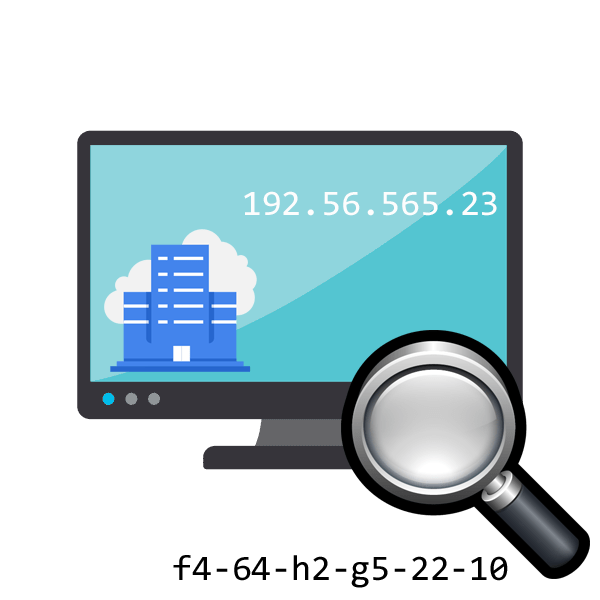Браузери & 8212; одні з найвимогливіших програм в комп'ютері. Споживання ними оперативної пам'яті нерідко переходить поріг 1 ГБ, через що не дуже потужні комп'ютери і ноутбуки починають гальмувати, варто паралельно запустити ще яке-небудь по. Однак нерідко посилене споживання ресурсів провокує і призначена для користувача кастомізація. Давайте розберемося у всіх варіантах того, чому веб-оглядач може займати багато місця в ОЗУ.
Причини підвищеного споживання оперативної пам'яті у браузера
Навіть на не найпродуктивніших комп'ютерів можуть на прийнятному рівні працювати браузери та інші запущені програми одночасно. Для цього достатньо розібратися в причинах високого споживання оперативної пам'яті і уникати ситуацій, які їм сприяють.
Причина 1: розрядність браузера
64-бітні програми завжди більше вимогливі до системи, а значить і оперативної пам'яті їм треба більше. Таке твердження справедливо і для браузерів. Якщо в ПК оперативної пам'яті встановлено до 4 ГБ, можна сміливо вибрати 32-бітний браузер в якості основного або запасного, запускаючи його лише при необхідності. Проблема в тому, що розробники хоч і пропонують 32-бітний варіант, але роблять це неочевидно: завантажити його можна, відкривши повний список завантажувальних файлів, на головній сторінці ж пропонується лише 64-bit.
- Відкрийте головну сторінку сайту, опустіться вниз, в блоці &171;продукти&187; клікніть &171; для інших платформ&187; .
- У вікні виберіть 32-розрядну версію.
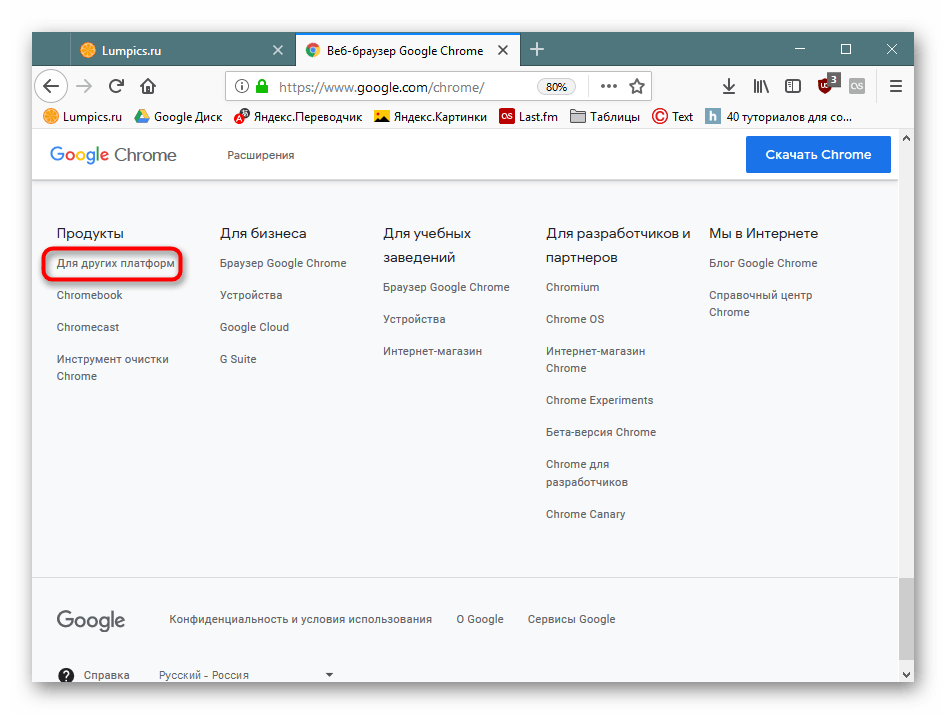
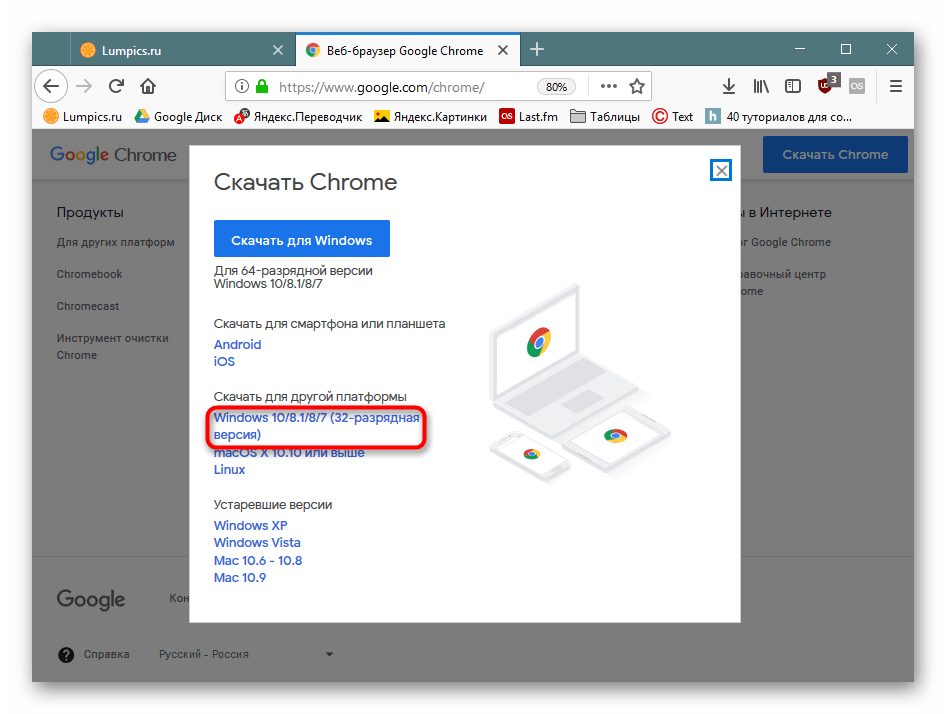
- Перейдіть на головну сторінку (обов'язково повинна бути версія сайту англійською мовою) і опустіться вниз, натиснувши по посиланню &171;Download Firefox&187; .
- На новій сторінці знайдіть посилання &171;Advanced install options &038; other platforms&187;
, якщо хочете завантажити версію англійською.
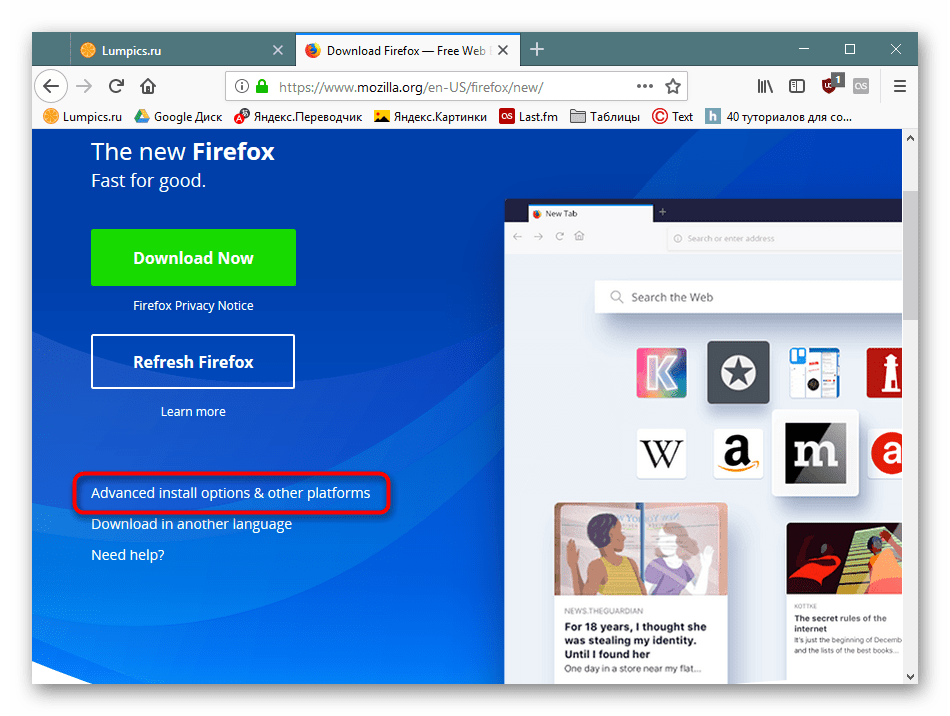
Виберіть &171;Windows 32-bit&187; і завантажте.
- Якщо потрібна інша мова, тисніть на посилання &171;Download in other language&187;
.
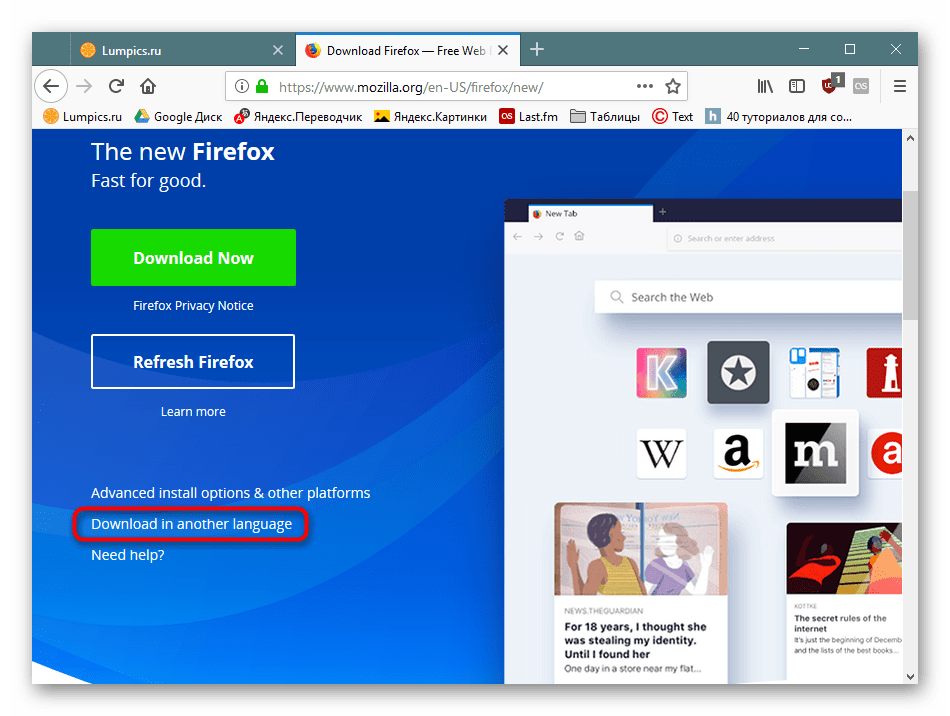
Знайдіть в списку свою мову і клікніть на іконку з написом &171;32&187; .
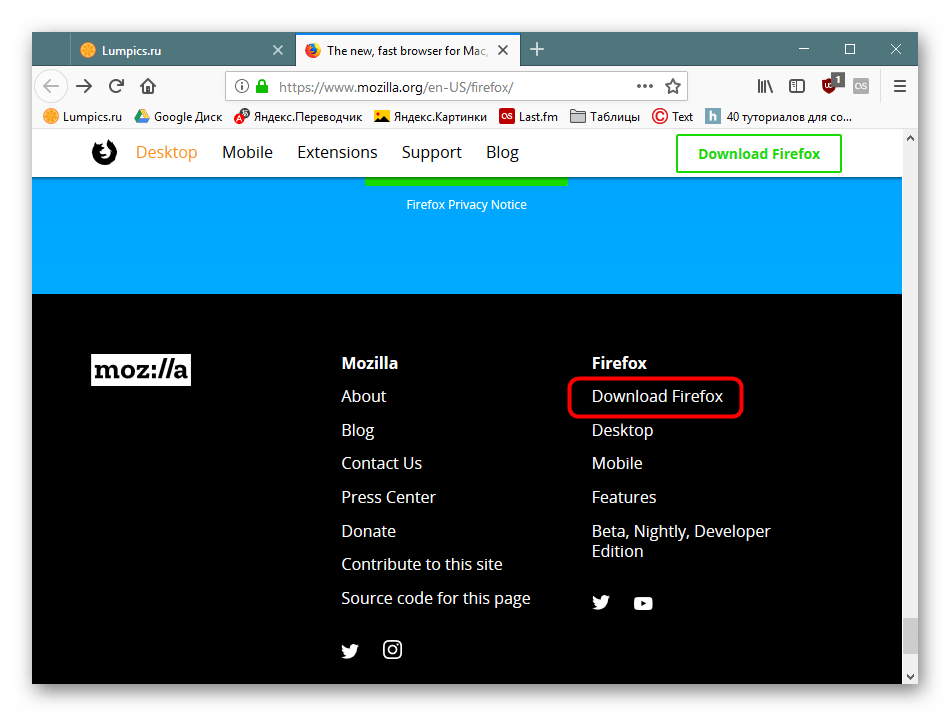
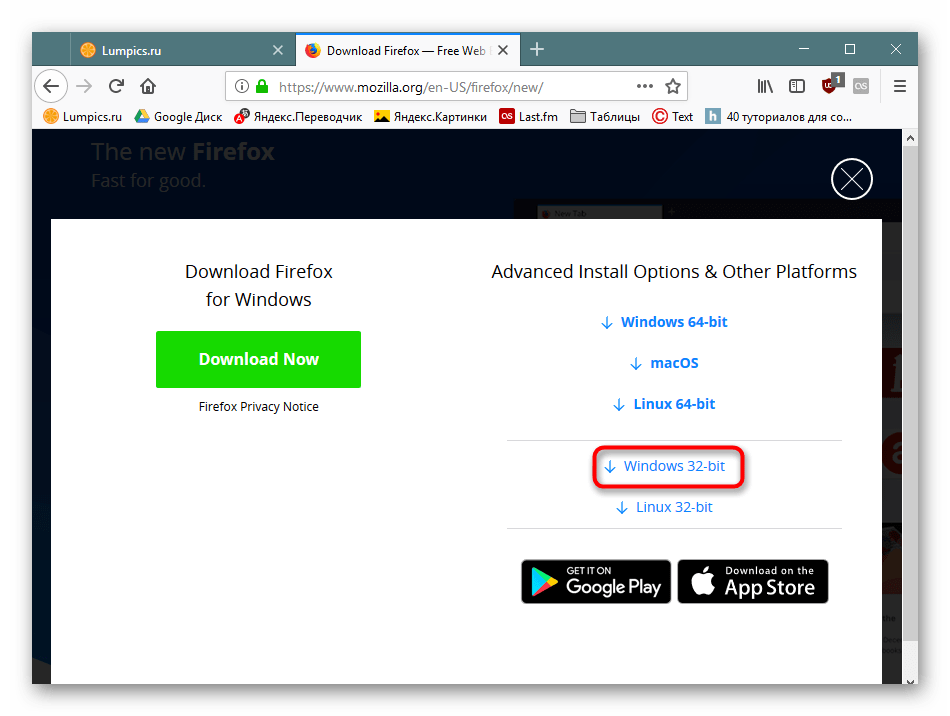
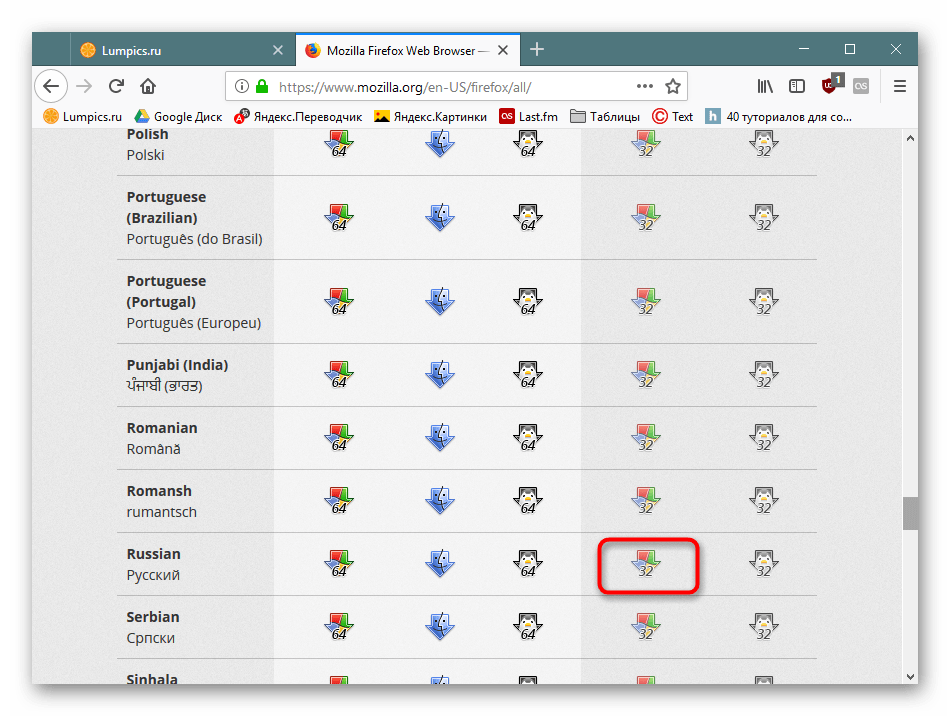
Opera :
- Відкрийте головну сторінку сайту і натисніть на кнопку & 171; ЗАВАНТАЖИТИ OPERA&187; у верхньому правому куті.
- Прокрутіть сторінку в самий низ і в блоці &171;архівні версії Opera&187; клікніть по посиланню & 171; знайти в архіві FTP & 187; .
- Виберіть останню доступну версію &8212; вона знаходиться в кінці списку.
- З операційних систем вкажіть &171;win&187; .
- Завантажте файл &171;Setup.exe&187; , який не має приписки &171;x64&187; .
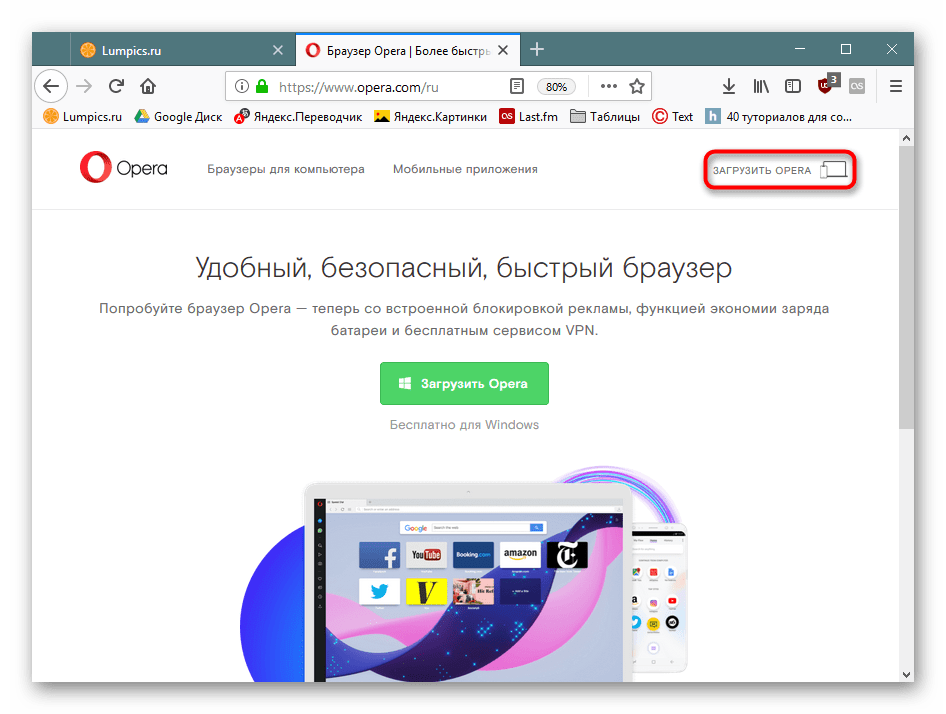
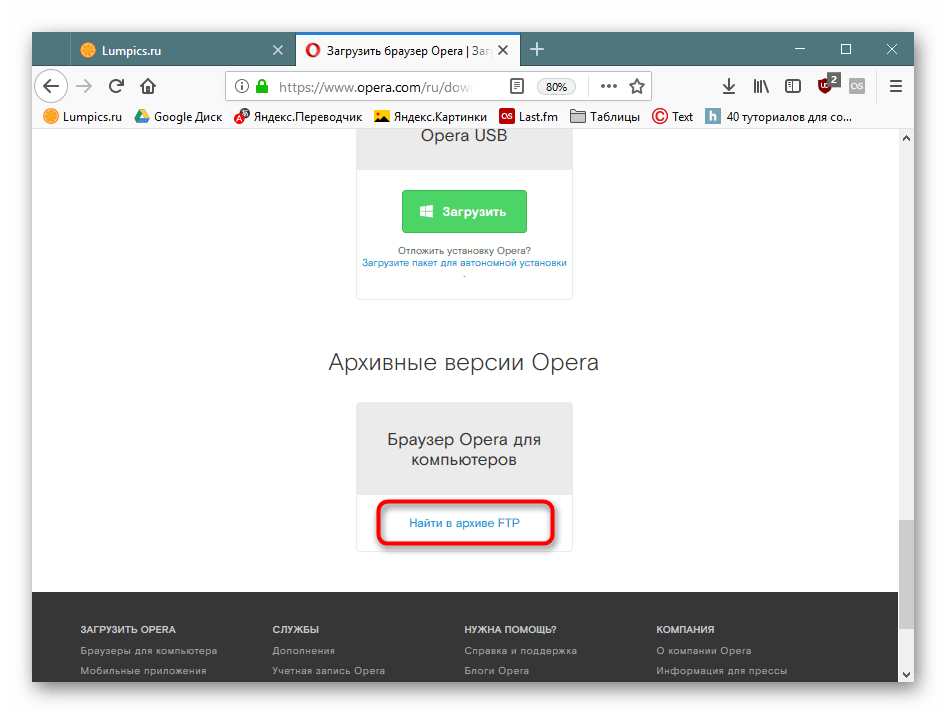
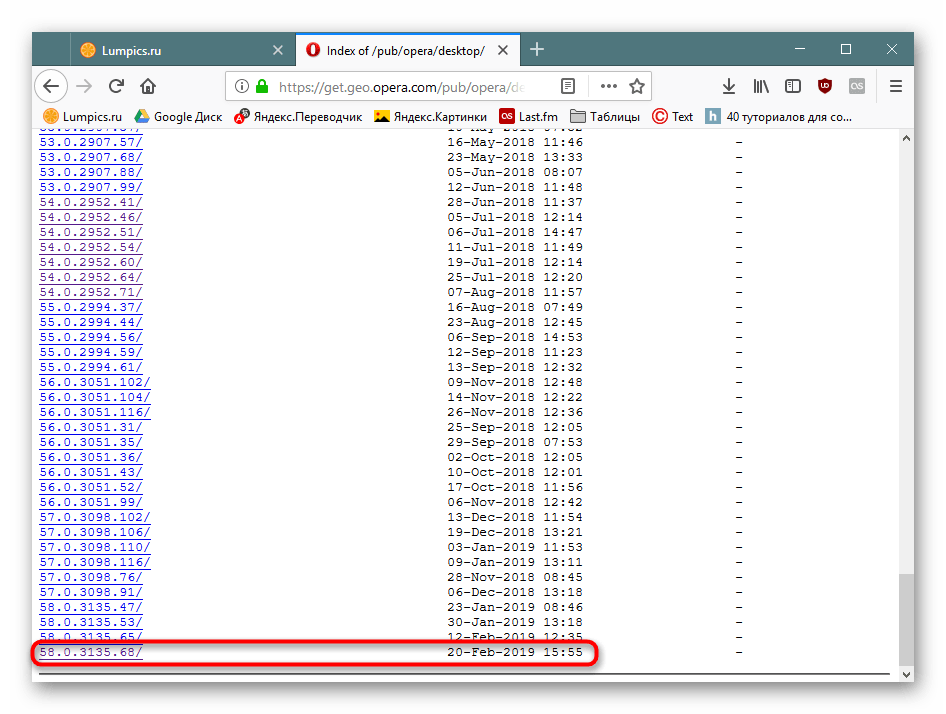
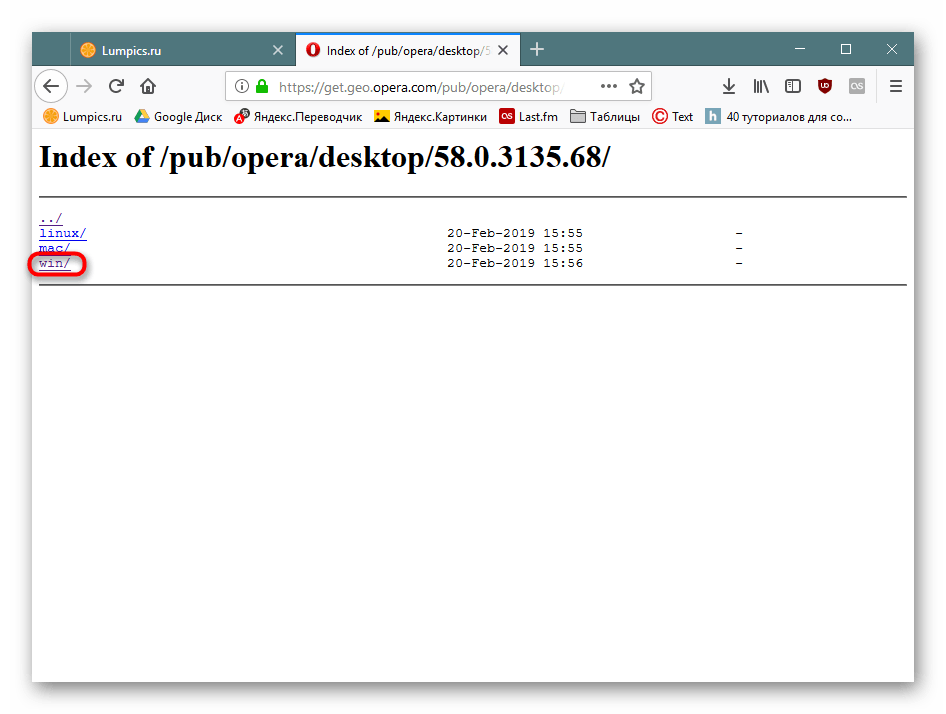
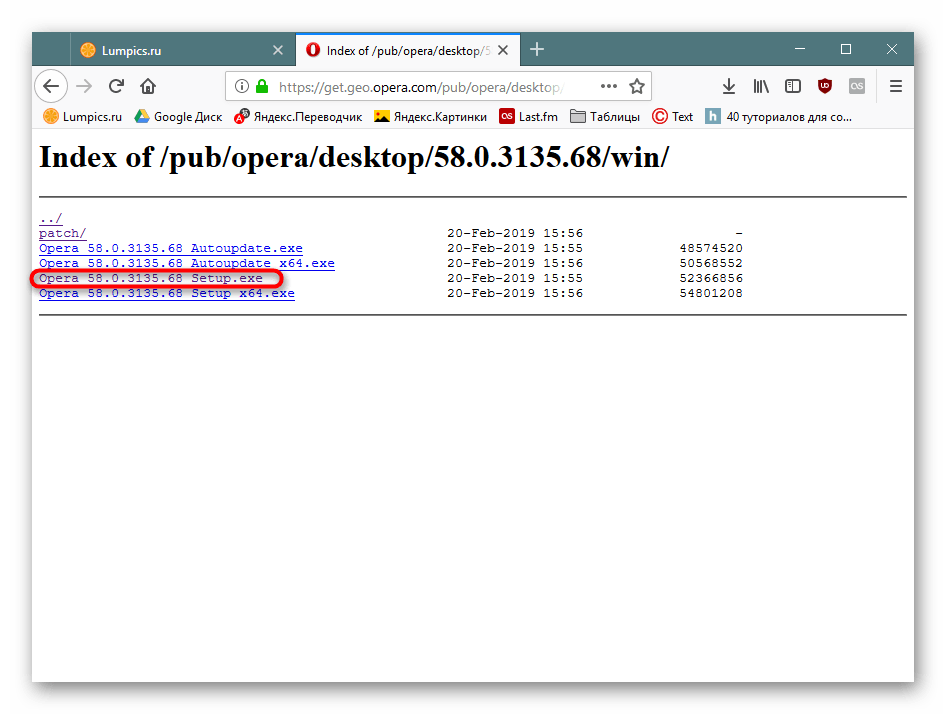
Vivaldi :
- Перейдіть на головну сторінку , опустіться вниз сторінки і в блоці &171; завантажити & 187; натисніть на &171; Vivaldi для Windows&187; .
- Прокрутіть сторінку нижче та в розділі &171; завантажити Vivaldi для інших операційних систем&187; виберіть 32-bit, виходячи з версії Windows.
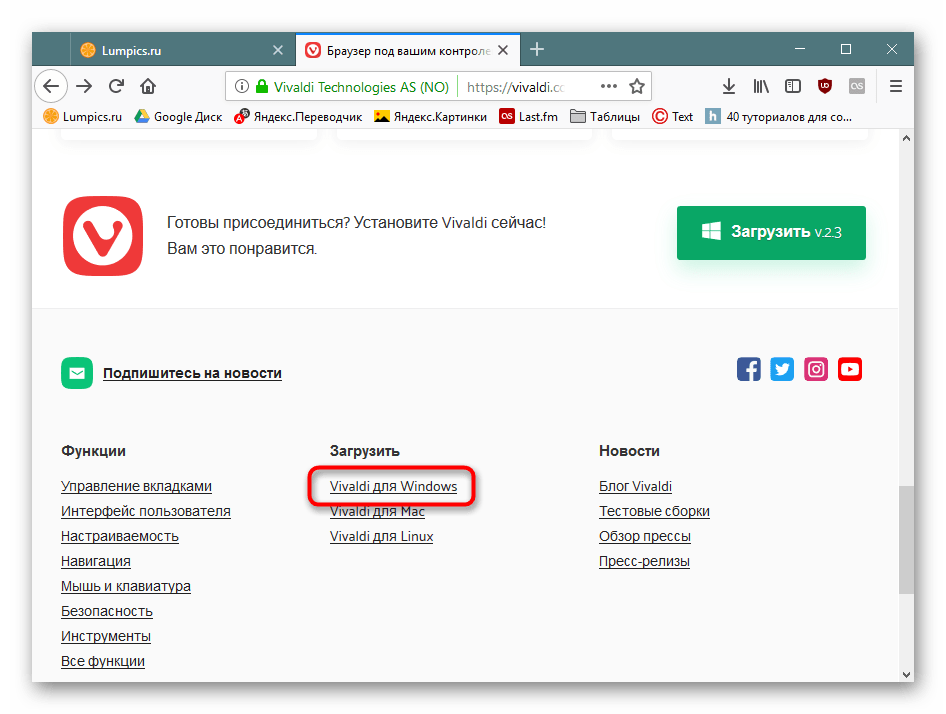
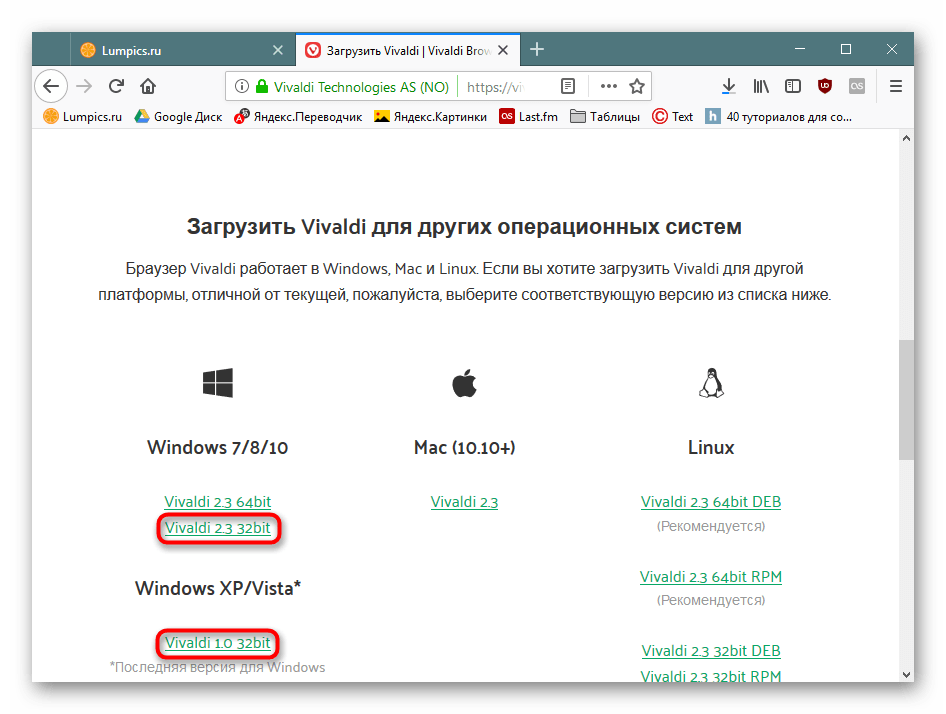
Браузер можна встановити поверх вже існуючої 64-бітної або з попереднім видаленням минулої версії. Яндекс.Браузер не надає 32-розрядної версії. Веб-оглядачі, призначені спеціально для слабких комп'ютерів, такі як Pale Moon або SlimJet , не обмежують у виборі, тому з метою економії декількох мегабайт можна завантажити 32-бітну версію.
Читайте також: який вибрати браузер для слабкого комп'ютера
Причина 2: встановлені розширення
Досить очевидна причина, проте вимагає згадки. Зараз усі браузери пропонують велику кількість доповнень, і багато з них дійсно можуть бути корисними. Однак кожне таке розширення може вимагати як 30 МБ оперативної пам'яті, так і більше 120 МБ. Як ви розумієте, справа не тільки в кількості розширень, але і в їх призначення, функціональності, складності.
Умовні блокувальники реклами &8212; яскравий тому доказ. Всіма улюблені AdBlock або Adblock Plus займають куди більше оперативної пам'яті при активній роботі, ніж той же uBlock Origin . Перевірити, скільки ресурсів вимагає те чи інше розширення, можна через Диспетчер завдань, вбудований в браузер. Є він практично у кожного оглядача:
Chromium &8212; &171; Меню & 187; > & 171; додаткові інструменти & 187; > &171; Диспетчер завдань & 187; (або натисніть комбінацію клавіш Shift + Esc ).
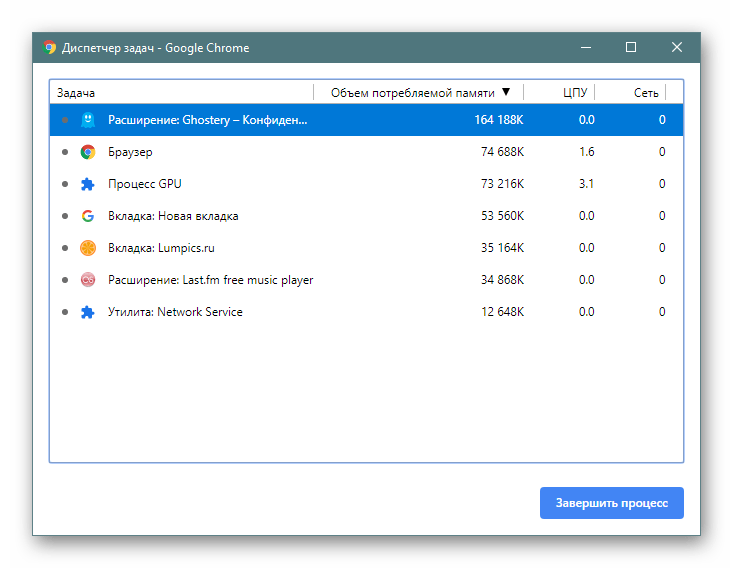
Firefox &8212; &171; Меню & 187;
>
&171;більше&187;
>
&171; Диспетчер завдань & 187;
(або введіть
about:performance
в адресному рядку та натисніть
Enter
).
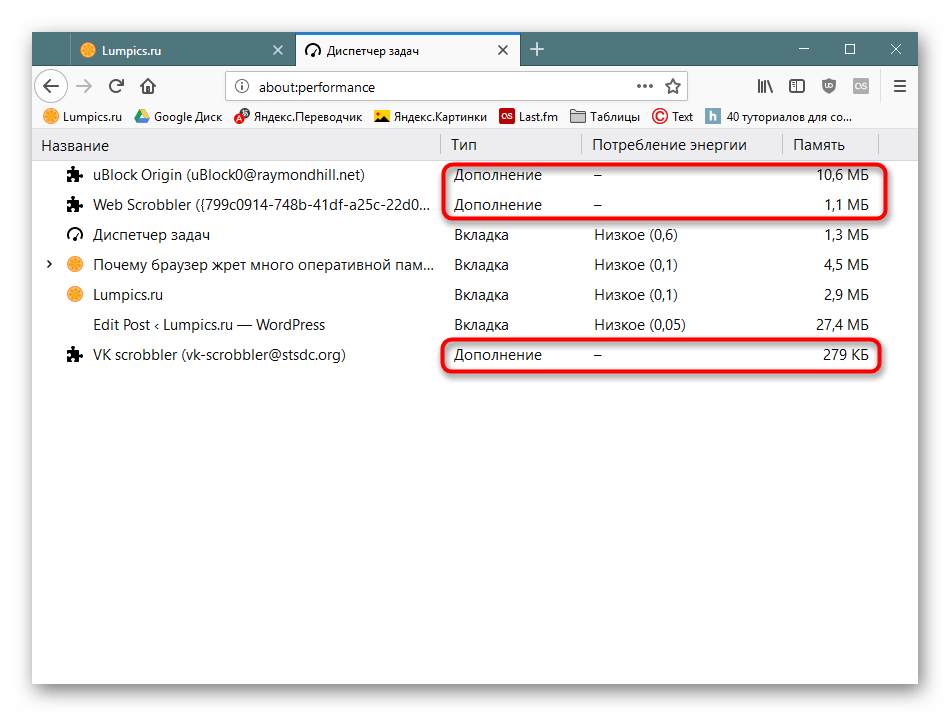
При виявленні будь-якого ненажерливого модуля пошукайте йому більш скромний аналог, вимкніть або повністю видаліть.
Причина 3: теми оформлення
В цілому цей пункт випливає з другого, проте не всі встановили тему оформлення згадують про те, що вона теж відноситься до розширень. Якщо ви хочете досягти максимальної продуктивності, вимкніть або видаліть тему, надавши програмі зовнішній вигляд за замовчуванням.
Причина 4: Тип відкритих вкладок
В цей пункт можна внести відразу кілька моментів, які так чи інакше позначаються на кількості споживання ОЗУ:
- Багато користувачів використовують функцію закріплення вкладок, однак вони теж вимагають ресурсів, як і всі інші. Більш того, оскільки вони вважаються важливими, при запуску браузера вони прогружаются в обов'язковому порядку. По можливості їх варто замінити закладками, відкриваючи тільки тоді, коли потрібно.
- Важливо пам'ятати і про те що саме ви робите в браузері. Зараз багато сайтів не просто відображають текст і картинки, а ще показують відео у високій якості, запускають аудіоплеєри та інші повноцінні додатки, які, природно, вимагають набагато більше ресурсів, ніж звичайний сайт з буквами і символами.
- Не забувайте, що браузери використовують прогрузку прокручуваних сторінок заздалегідь. Наприклад, стрічка ВК не має кнопки переходу на інші сторінки, тому Наступна сторінка вантажиться ще тоді, коли ви перебуваєте на попередній, що вимагає оперативної пам'яті. До того ж, чим далі вниз ви йдете, тим більшу ділянку сторінки поміщається в ОЗУ. Через це з'являються гальма навіть в одній вкладці.
Кожна з цих особливостей повертає користувача до &171;причини 2&187; , а саме до рекомендації відстежувати вбудований в веб-оглядач Диспетчер завдань &8212; цілком можливо, що багато пам'яті займає 1-2 конкретних сторінок, що вже не відноситься до користувача і не є виною браузера.
Причина 5: сайти з JavaScript
Багато сайтів використовують для своєї роботи скриптову мову JavaScript. Для того щоб частини сторінки Інтернету на JS відображалися коректно, потрібно інтерпретація його коду (порядковий аналіз з подальшим виконанням). Це не тільки уповільнює завантаження, але і забирає оперативну пам'ять для обробки.
Підключаються бібліотеки широко використовуються розробниками сайтів, причому вони можуть бути досить великими за обсягом і завантажуються повністю (потрапляючи, звичайно ж, в оперативну пам'ять), навіть якщо функціональність самого сайту цього не вимагає.
Боротися з цим можна як радикально & 8212; відключенням JavaScript в налаштуваннях браузера, так і більш м'яко &8212; використовуючи розширення за типом NoScript для Firefox і ScriptBlock для Chromium , блокують завантаження і роботу JS, Java, Flash, але дають можливість дозволяти їх відображення вибірково. Нижче ви бачите приклад одного і того ж сайту спершу з відключеним блокувальником скриптів, а потім з включеним. Чим чистіше сторінка, тим менше вона навантажує ПК.
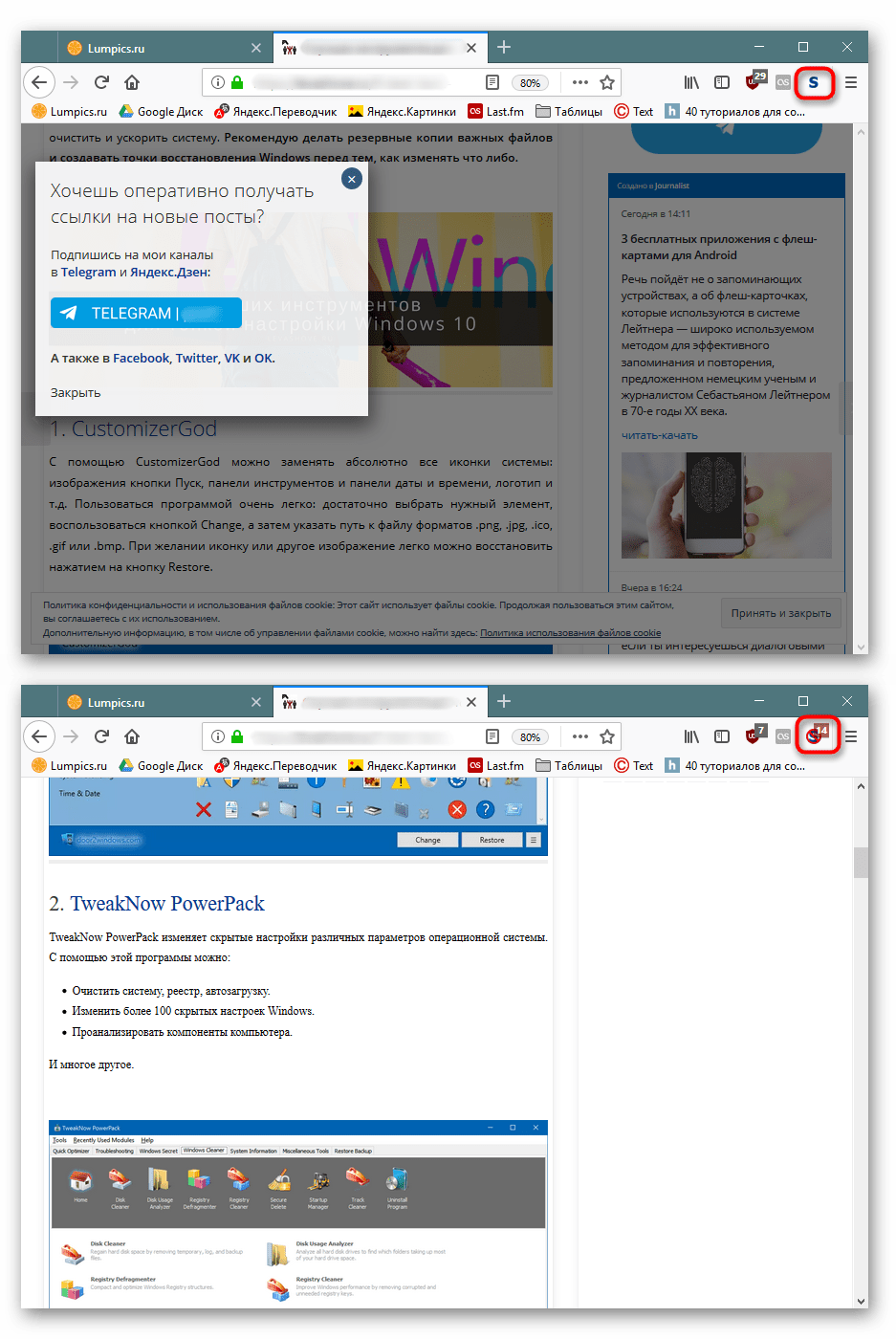
Причина 6: безперервна робота браузера
Цей пункт випливає з попереднього, проте лише на певну його частину. Проблема JavaScript полягає і в тому, що після завершення використання певного скрипта інструмент управління пам'яттю в JS під назвою Garbage Collection функціонує не дуже ефективно. Це не дуже добре позначається на зайнятому обсязі ОЗУ вже в короткий проміжок часу, не кажучи вже про тривалий час запуску браузера. Є й інші параметри, що негативно позначаються на ОЗУ при тривалій безперервній роботі браузера, але зупинятися на їх поясненні ми не будемо.
Це найпростіше перевірити, відвідавши кілька сайтів і вимірявши кількість зайнятої оперативної пам'яті, а потім перезапустивши браузер. Таким чином можна звільнити 50-200 МБ в рамках сесії тривалістю кілька годин. Якщо не перезапускати браузер добу і більше, кількість відібраної вже даремно пам'яті може досягати 1 ГБ і більше.
Як ще заощадити споживання оперативної пам'яті
Вище ми перерахували не тільки 6 причин, які позначаються на кількості вільної оперативної пам'яті, але і розповіли, як їх виправити. Однак не завжди цих порад вистачає і потрібні додаткові варіанти вирішення розглянутого питання.
Використання браузера, що вивантажує фонові вкладки
Багато популярних браузери зараз досить ненажерливі, і як ми вже зрозуміли, виною цьому далеко не завжди движок браузера і призначені для користувача дії. Самі сторінки нерідко перевантажені контентом, і залишаючись в тлі, продовжують споживати ресурси ОЗУ. Для їх вивантаження можна скористатися браузерами, що підтримують цю функцію.
Наприклад, подібне є у Vivaldi & 8212; досить натиснути ПКМ по вкладці і вибрати пункт &171; вивантажити фонові вкладки & 187; , після чого всі вони крім активних будуть вивантажені з оперативної пам'яті.
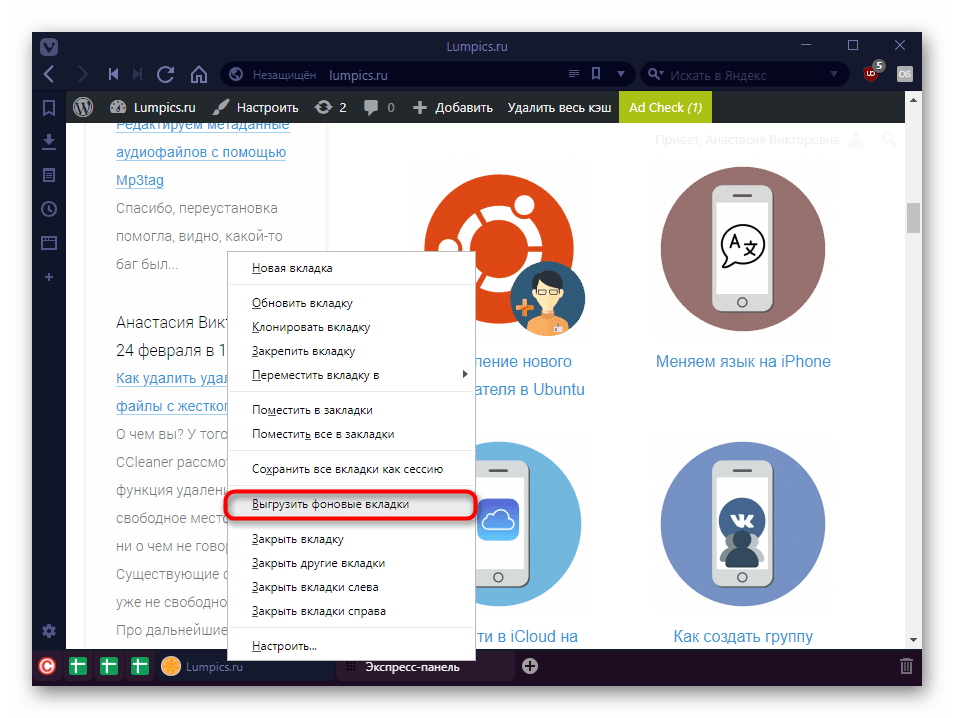
У SlimJet функція автоматичного завантаження вкладок настроюється &8212; вам потрібно вказати кількість простоюючих вкладок і час, після якого браузер вивантажить їх з ОЗУ. Детальніше про це написано в нашому огляді браузера за цим посиланням .
Яндекс.Браузер з недавніх пір додав функцію Hibernate, яка подібно однойменної функції в Windows вивантажує дані з оперативної пам'яті на жорсткий диск. У даній ситуації вкладки, які протягом певного часу не використовувалися, переходять в режим гібернації, звільняючи ОЗУ. При повторному зверненні до вивантаженої вкладці її копія береться з накопичувача, зберігаючи її сеанс, наприклад, набір тексту. Збереження сеансу & 8212; важлива перевага перед примусовим вивантаженням вкладки з оперативної пам'яті, де весь прогрес сайту скидається.
Детальніше: технологія Hibernate в Яндекс.Браузері
Крім цього у Я.Браузера є функція інтелектуальної завантаження сторінок при старті програми: коли ви запускаєте оглядач з останнім збереженим сеансом, завантажуються і потрапляють в ОЗУ ті вкладки, які були закріплені, і звичайні часто використані в минулому сеансі. Менш популярні вкладки завантажаться тільки при зверненні до них.
Детальніше: інтелектуальне завантаження вкладок в Яндекс.Браузері
Встановлення розширення для управління вкладками
Коли не вдається побороти ненажерливість браузера, але користуватися зовсім вже легкими і непопулярними браузерами теж не хочеться, можна встановити розширення, яке управляє активністю фонових вкладок. Аналогічне реалізовано в браузерах, про які йшлося трохи вище, але якщо вони вам з якихось причин не підходять, пропонується зробити вибір на користь стороннього ПЗ.
У раках цієї статті ми не будемо розписувати інструкцію по використанню таких розширень, оскільки розібратися в їх роботі зможе навіть початківець користувач. Крім того, залишимо вибір за вами, перерахувавши найбільш популярні програмні рішення:
- OneTab &8212; при натисканні на кнопку розширення всі відкриті вкладки закриваються, залишається лише одна &8212; та, через яку ви будете вручну повторно відкривати кожен сайт в міру необхідності. Це легкий спосіб швидко звільнити ОЗУ, не втрачаючи поточну сесію.
Завантажити з Google Webstore - Firefox Add-ons
- The Great Suspender &8212; на відміну від OneTab вкладки тут не поміщаються в одну, а просто вивантажуються з оперативної пам'яті. Це можна зробити вручну, клікнувши на кнопку розширення, або налаштувати таймер, після закінчення якого вкладки автоматично вивантажаться з ОЗУ. При цьому вони продовжать перебувати в списку відкритих вкладок, але при подальшому зверненні до них перезавантажаться, знову почавши віднімати ресурси ПК.
Завантажити з Google Webstore - Firefox Add-ons (розширення Tab Suspender, що базується на The Great Suspender)
- TabMemFree &8212; автоматично вивантажує невикористовувані фонові вкладки, але якщо ті були закріплені, розширення обходить їх стороною. Такий варіант підходить для фонових плеєрів або відкритих текстових редакторів онлайн.
Завантажити з Google Webstore
- Tab Wrangler &8212; функціональне розширення, яке зібрало все найкраще з попередніх. Тут користувач може налаштувати не тільки час, після якого відкриті вкладки вивантажаться з пам'яті, але і їх кількість, при якому правило почне діяти. Якщо конкретні сторінки або сторінки певного сайту не потрібно обробляти, можна занести їх в &171;білий список&187;.
Завантажити з Google Webstore - Firefox Add-ons
Налаштування браузера
У стандартних налаштуваннях практично немає параметрів, які могли б вплинути на споживання ОЗУ браузером. Проте по одній базовій можливості все ж таки присутній.
Для Chromium:
Можливості тонкої настройки у браузерів на Chromium обмежені, але набір функцій залежить від конкретного веб-оглядача. У більшості випадків з корисного у них ви можете відключити тільки предендер. Параметр знаходиться в &171;Налаштування&187; > & 171; конфіденційність та безпека&187; > &171; використовувати підказки для прискорення завантаження сторінок&187; .
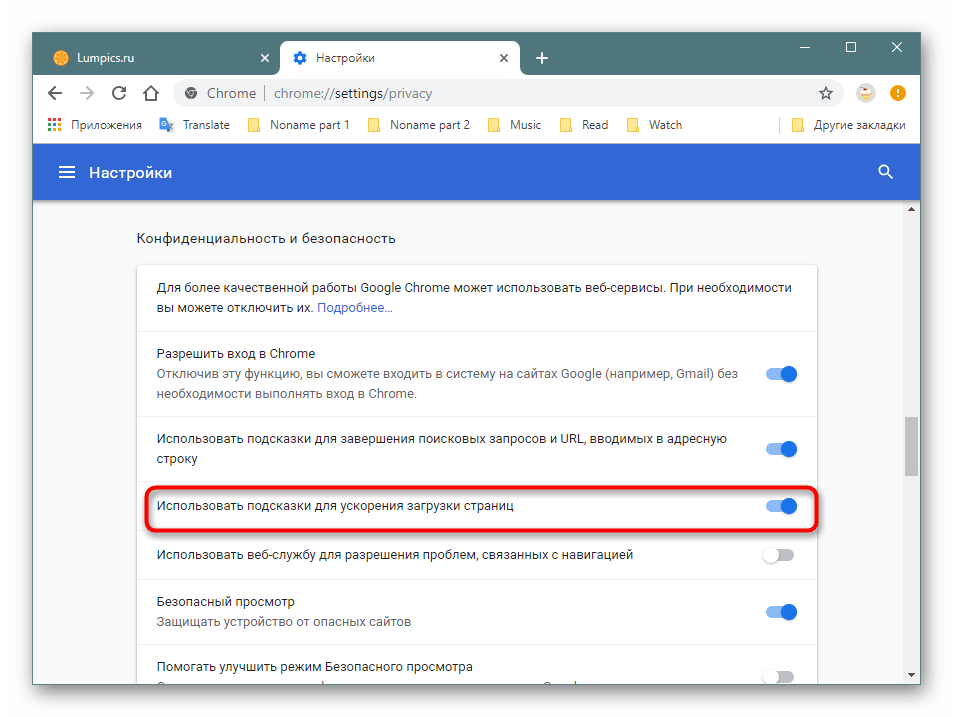
Для Firefox:
Перейдіть до &171;Налаштування&187; > &171;Загальні&187; . Відшукайте блок &171;продуктивність&187; і поставте або зніміть галочку з пункту &171; використовуйте рекомендовані налаштування продуктивності&187; . Якщо ви знімете галочку, відкриються додаткові 2 пункти по налаштуванню продуктивності. Ви можете відключити апаратне прискорення, якщо відеокарта не дуже коректно обробляє дані, і / або налаштувати & 171; максимальне число процесів контенту & 187; , що безпосередньо впливає на оперативну пам'ять. Більш детально про цю настройку написано на російськомовній сторінці підтримки Mozilla, куди ви можете потрапити, клікнувши на посилання & 171; Детальніше&187; .
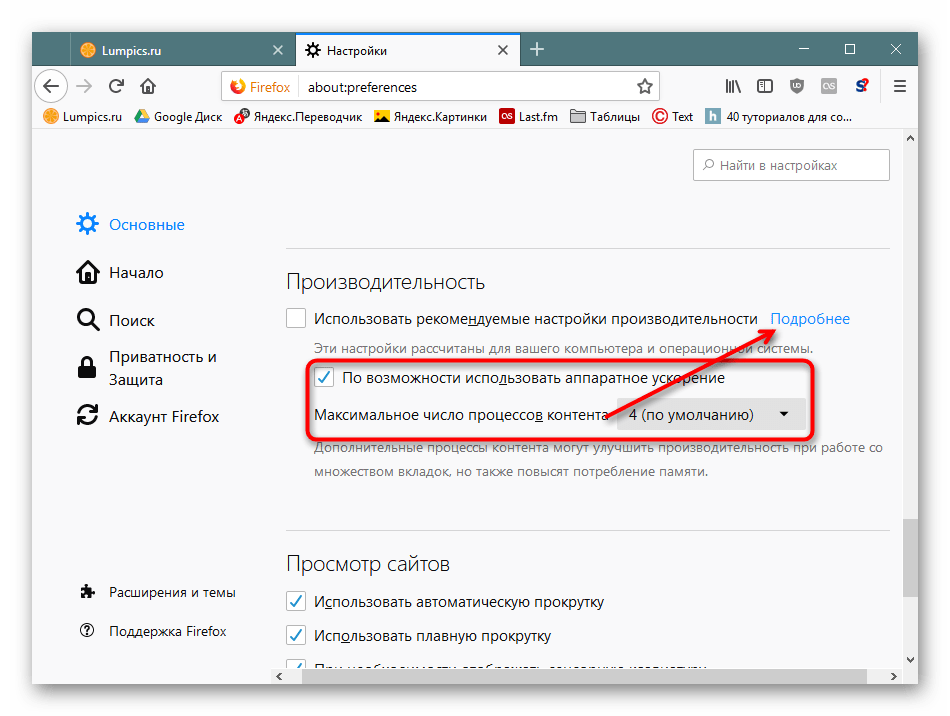
Для відключення прискорення завантаження сторінок на зразок того, що було описано вище для Chromium, потрібно редагувати Експериментальні настройки. Про це написано нижче.
До слова, в Firefox є можливість мінізмізації споживання оперативної пам'яті, але тільки в рамках одного сеансу. Це одноразове рішення, яке можна використовувати в умовах сильного споживання ресурсів ОЗУ. Впишіть в адресний рядок about:memory
, знайдіть і клікніть по кнопці
&171;Minimize memory usage&187;
.
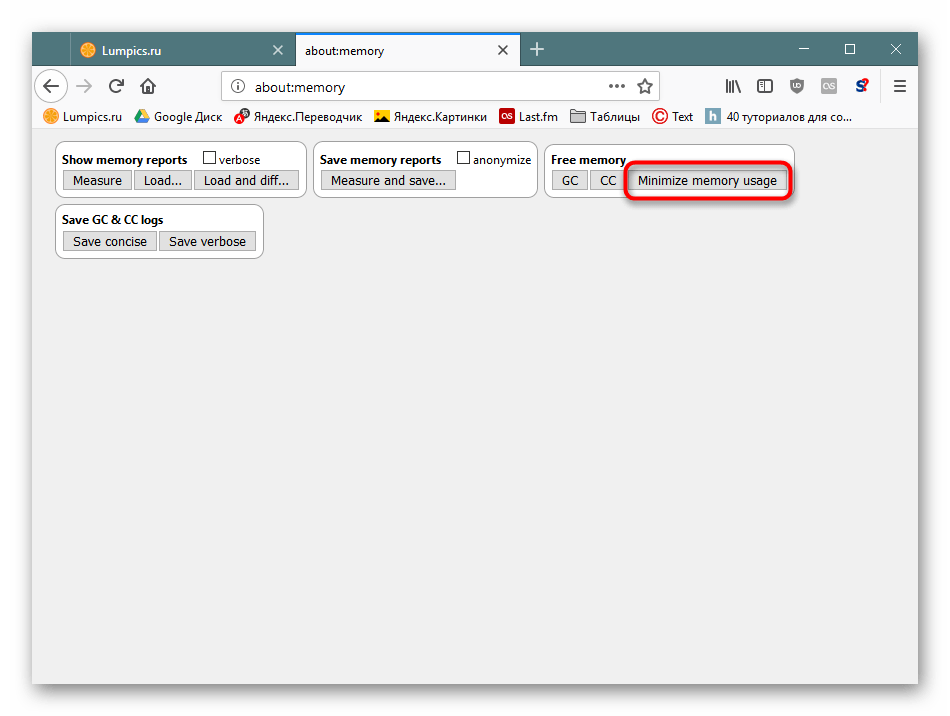
Використання експериментальних налаштувань
У браузерах на двигуні Chromium (і його вилці Blink), а також у тих, що використовують движок Firefox, є сторінки з прихованими налаштуваннями, які можуть вплинути на кількість виділеної оперативної пам'яті. Відразу ж варто відзначити, що цей спосіб є більше допоміжним, тому не варто на нього повністю покладатися.
Для Chromium:
Впишіть в адресний рядок chrome://flags
, користувачам Яндекс.Браузера потрібно вписати
browser://flags
і натиснути
Enter
.
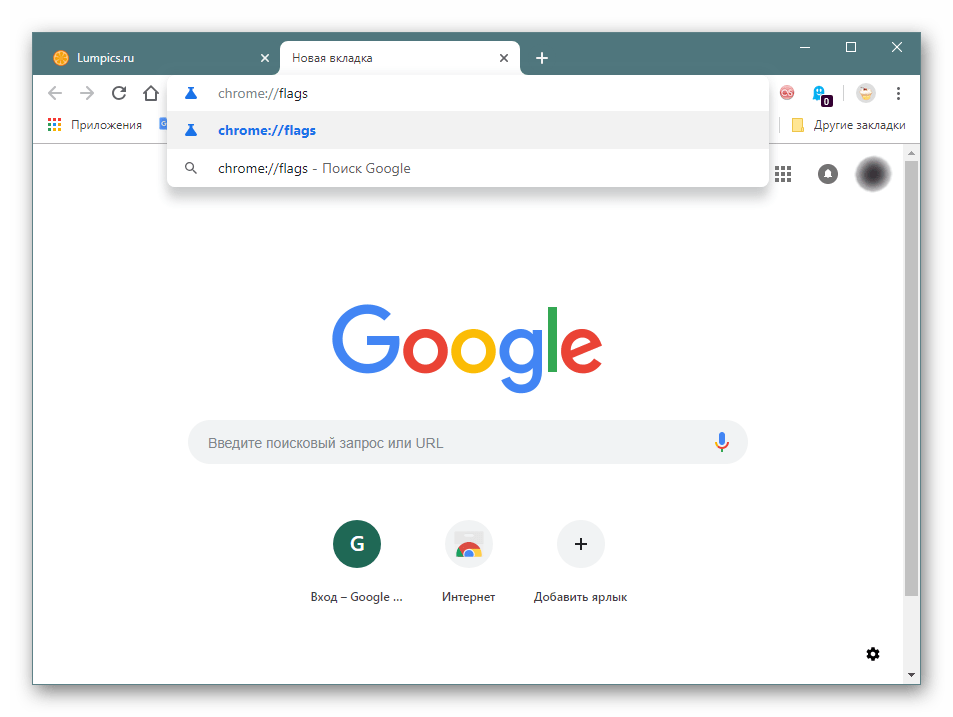
Вставте в пошукове поле наступний пункт і натисніть на Enter :
Automatic-tab-discarding &8212; автоматичне вивантаження вкладок з ОЗУ, якщо в системі залишається мало вільної оперативної пам'яті. При повторному зверненні до вивантаженої вкладці та буде спершу перезавантажена. Задайте йому значення
&171;Enabled&187;
і перезапустіть браузер.
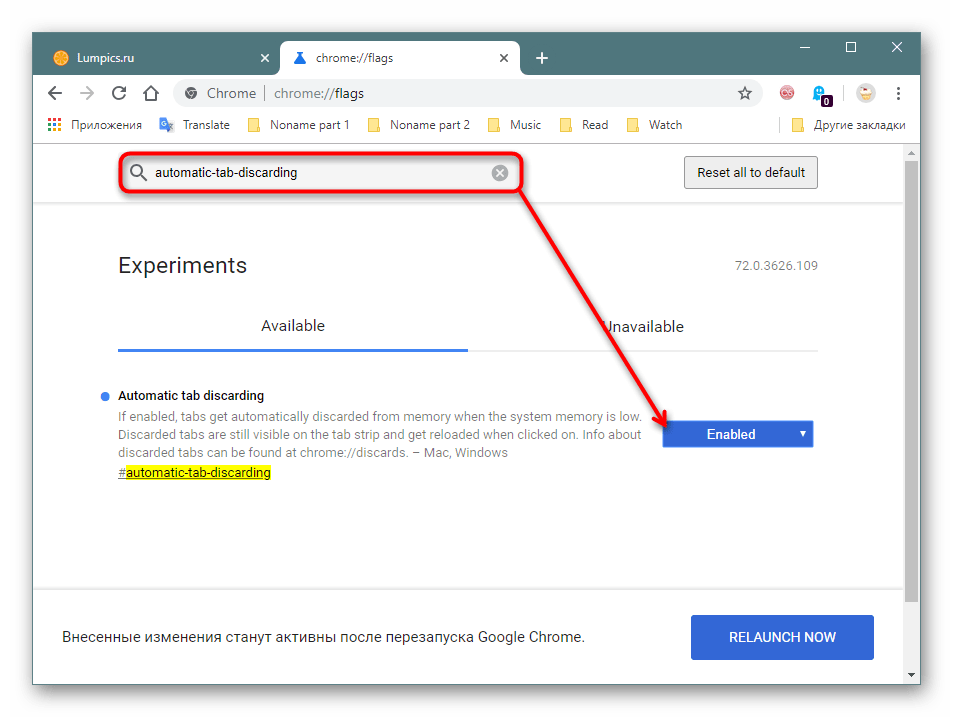
ДО РЕЧІ, перейшовши в chrome://discards
(або
browser://discards
), можна переглядати список відкритих вкладок в порядку їх пріоритетності, визначеному браузером, і управляти їх активністю.
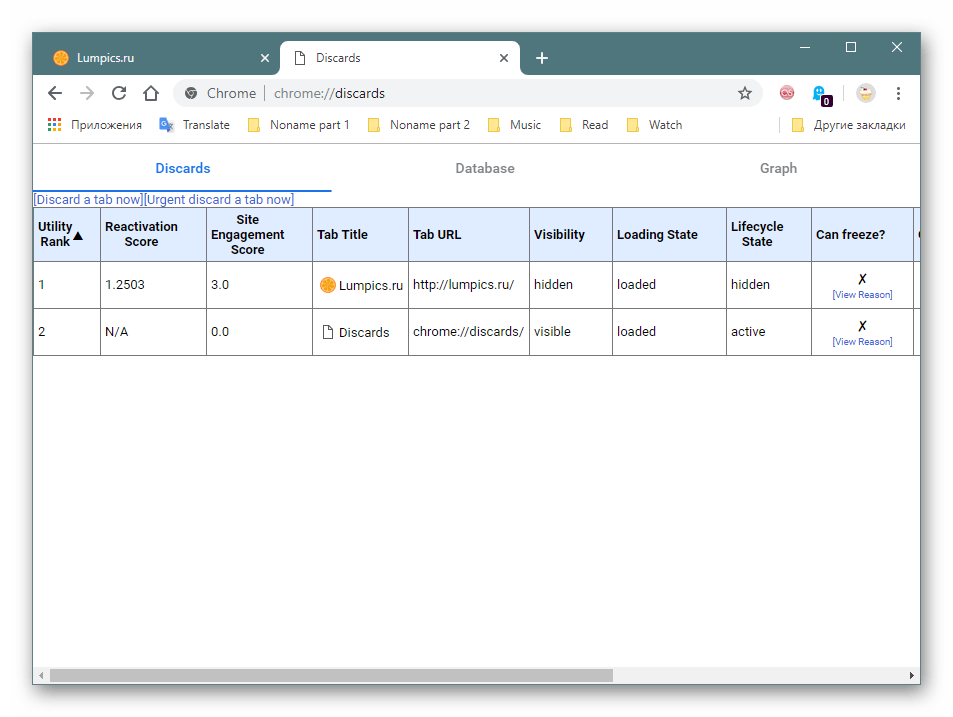
Для Firefox можливостей більше:
Впишіть в адресне поле about:config
і натисніть
& 171; я ризикую!&187;
.
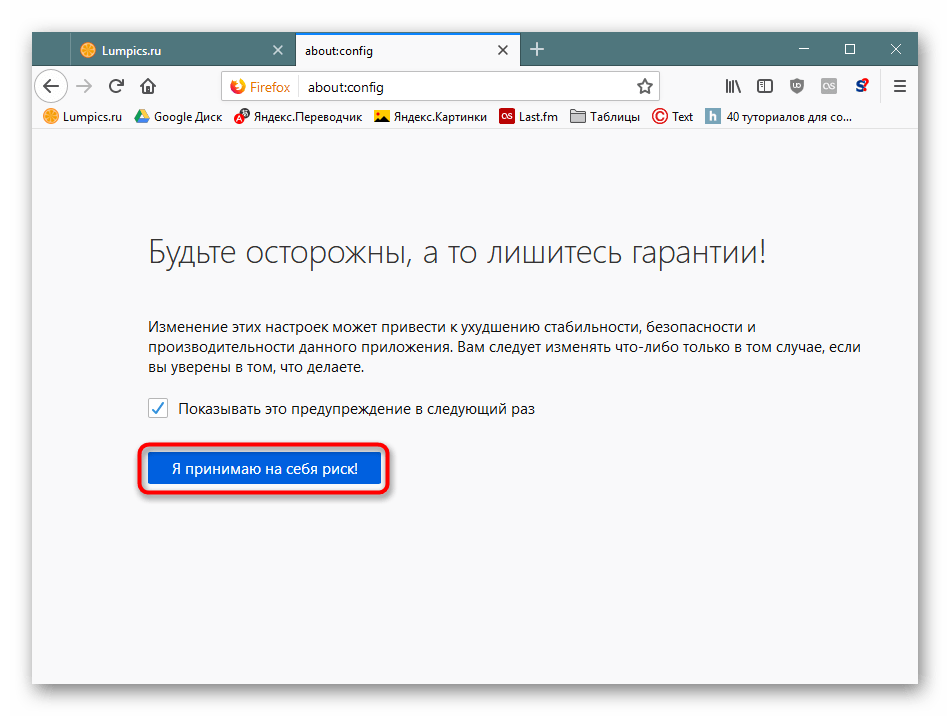
У пошуковий рядок вставляйте ті команди, які ви хочете змінити. Кожна з них безпосередньо або побічно впливає на ОЗУ. Щоб змінити значення, тисніть по параметру ЛФМ 2 рази або ПКМ > &171;переключити & 187; :
Browser.sessionhistory.max_total_viewers&8212; регулює кількість оперативної пам'яті, яка виділяється на відвідувані сторінки. За замовчуванням використовується для швидкого відображення сторінки при поверненні до неї кнопкою&171; Назад & 187; замість повторного завантаження. З метою економії ресурсів цей параметр слід змінити. Подвійним кліком ЛФМ задайте йому значення &171;0&187; .Config.trim_on_minimize&8212; вивантажує браузер в файл підкачки, поки той знаходиться в згорнутому стані.За замовчуванням команди немає в списку, тому створимо її самі. Для цього клікніть по порожньому місцю ПКМ, виберіть & 171; створити & 187; > &171;рядок&187; .
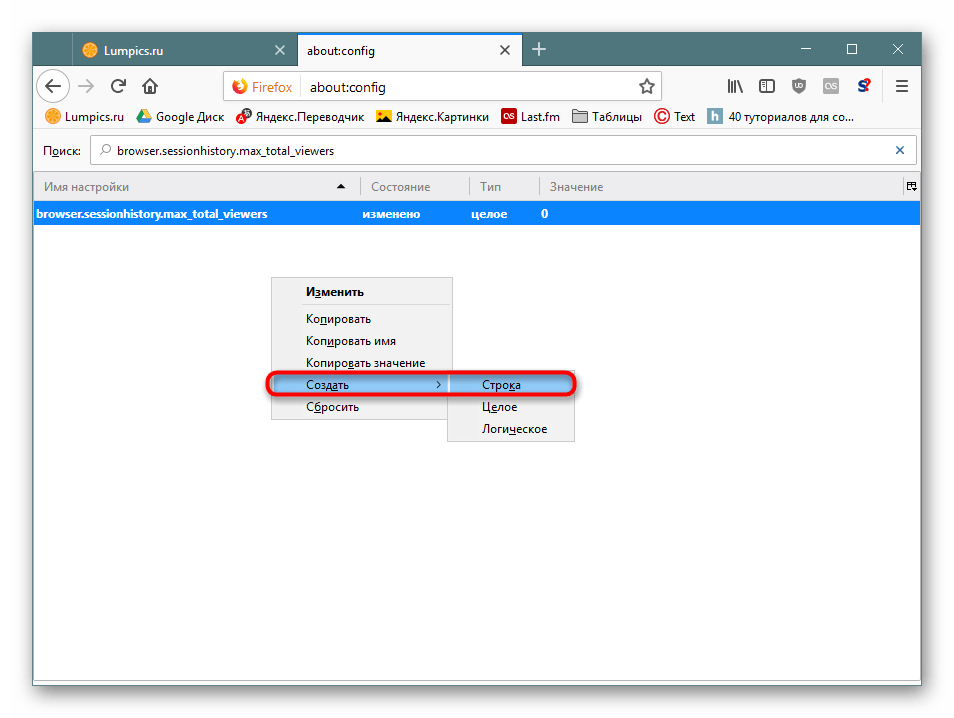
Введіть назву команди, вказану вище, а в поле &171;Значення&187; впишіть &171;true&187; .
Browser.cache.memory.enable&8212; дозволяє або забороняє кешу зберігатися в оперативній пам'яті в межах сеансу. Не рекомендується відключати, так як це знизить швидкість завантаження сторінок, оскільки кеш буде зберігатися на жорсткому диску, значно поступається в швидкості ОЗУ. Значення &171;true&187; (за замовчуванням) дозволяє, якщо хочете відключити &8212; задайте значення &171;false&187; . Для роботи цієї настройки обов'язково активуйте наступну:Browser.cache.disk.enable&8212; розміщує кеш браузера на жорсткому диску. Значення &171;true&187; дозволяє зберігання кешу і дозволяє попередньої Налаштування коректно функціонувати.Ви можете налаштувати і інші команди browser.cache. , наприклад, вказавши місце, куди буде зберігатися кеш на жорсткому диску замість оперативної пам'яті і т. д.
Browser.sessionstore.restore_pinned_tabs_on_demand& 8212; встановіть значення &171;true&187; , щоб вимкнути можливість завантаження закріплених вкладок під час запуску браузера. Вони не будуть завантажені у фоновому режимі і споживати багато оперативної пам'яті до тих пір, поки ви перейдіть до них.Network.prefetch-next&8212; відключає попереднє завантаження сторінок. Це той самий пререндер, який аналізує посилання і передбачає, куди ви перейдете. Задайте йому значення &171;false&187; , щоб відключити цю функцію.
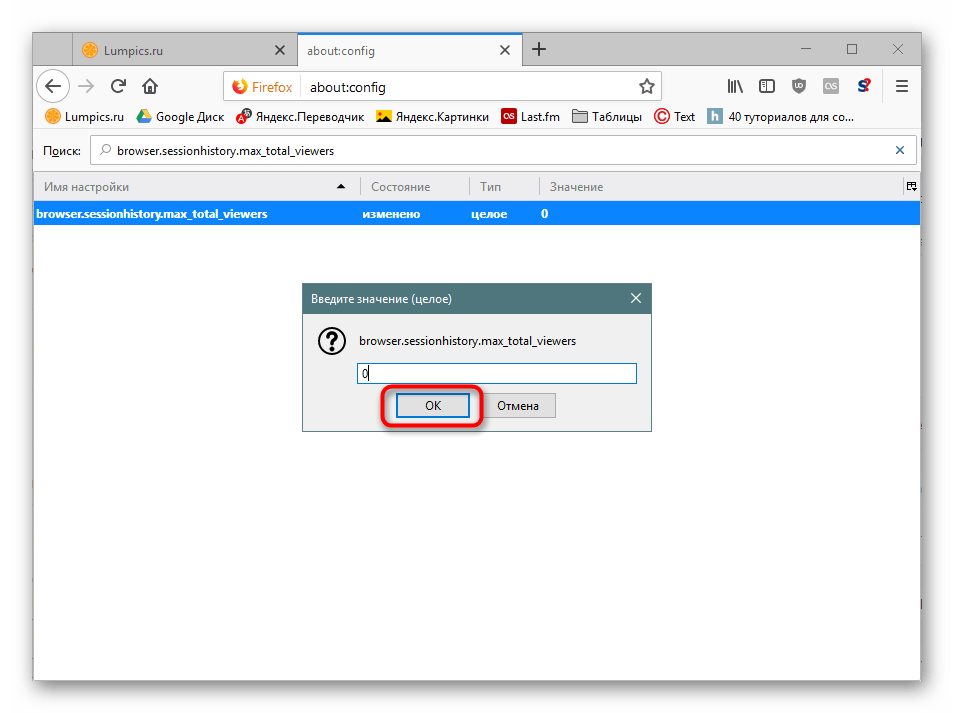
Читайте також:
Як змінити розмір файлу підкачки в
Windows XP
/
Windows 7
/
Windows 8
/
Windows 10
визначення оптимального розміру файлу підкачки в Windows
чи потрібен файл підкачки на SSD
Налаштування експериментальних функцій можна було продовжувати, оскільки Firefox має безліч інших параметрів, але вони впливають на оперативну пам'ять набагато менше, ніж перераховані вище. Після зміни параметрів не забудьте перезапустити веб-оглядач.
Ми розібрали не тільки причини високого споживання браузером оперативної пам'яті, але і різні по легкості і ефективності способи знизити витрату ресурсів ОЗУ.